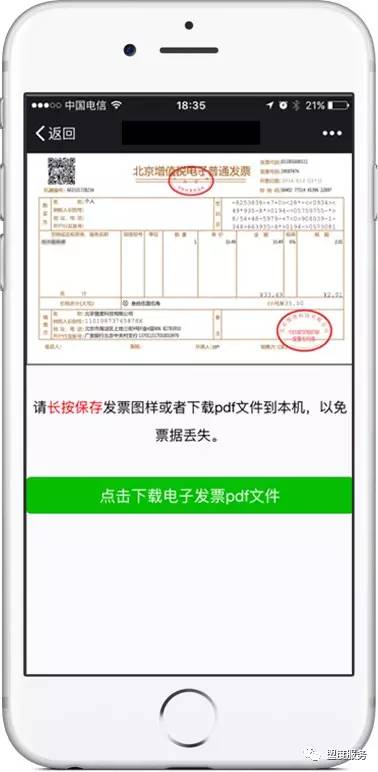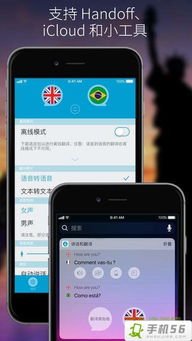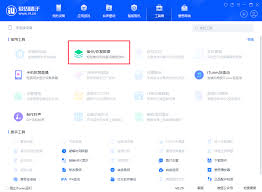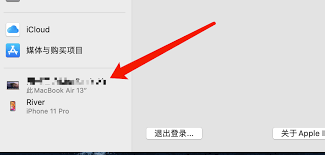苹果如何删除日历中的日程
在现代生活中,日历应用已成为我们管理时间、安排日程的重要工具。苹果设备上的日历应用功能强大且界面友好,但在使用过程中,有时我们需要删除某些不再需要的日程。下面,我将从多个维度为您介绍如何在苹果设备上删除日历日程。
一、基础操作篇
1. 打开日历应用
首先,确保您的苹果设备已解锁,并找到日历应用图标。点击该图标,进入日历主界面。

2. 选择目标日程
在日历界面中,浏览或搜索到您想要删除的日程。点击该日程,进入详情页面。
3. 删除日程操作
在日程详情页面,您会看到屏幕下方有一个“删除日程”的选项。点击该选项,系统会弹出确认窗口。
4. 确认删除
在弹出的确认窗口中,您有两个选择:“仅删除此日程”或“删除将来所有日程”。前者表示仅删除当前选中的这一日程,后者则表示删除该日程的周期性重复项(如每天、每周或每月的同一日程)。根据您的需求,选择相应的选项即可。
二、批量操作篇
虽然苹果日历应用没有直接的批量删除功能,但您可以通过一些技巧实现类似效果。例如,如果您需要删除同一时间段内的多个日程,可以尝试以下方法:
1. 筛选日程
在日历界面中,使用筛选功能(如按日期、按类别等)来缩小需要删除的日程范围。
2. 逐一删除
在筛选后的日程列表中,逐一点击并删除您不再需要的日程。虽然这种方法相对繁琐,但在没有批量删除功能的情况下,不失为一种有效的解决方案。
三、注意事项篇
1. 备份数据
在删除日程之前,建议您先备份您的日历数据。这样,即使误删了某些重要日程,也能通过恢复备份来找回。
2. 检查重复项
在删除周期性日程时,请务必检查“删除将来所有日程”选项。如果您只想删除某一次特定的日程,而保留其他重复项,那么应选择“仅删除此日程”。
3. 同步问题

如果您的苹果设备与其他设备(如电脑、平板等)共享日历数据,那么在删除日程时,请确保这些设备也已同步更新。否则,您可能会在某个设备上看到已删除的日程仍然存在。
四、高级技巧篇
对于熟悉苹果设备的高级用户来说,还可以尝试使用siri语音助手或快捷指令来删除日程。例如,您可以通过siri说出“删除今天下午的会议日程”等指令来快速完成删除操作。此外,您还可以创建自定义快捷指令来批量删除特定条件的日程。
通过以上多个维度的介绍,相信您已经掌握了在苹果设备上删除日历日程的方法。无论是基础操作还是高级技巧,都能帮助您更好地管理您的日程和时间。希望这篇文章能对您有所帮助!
相关推荐
更多-
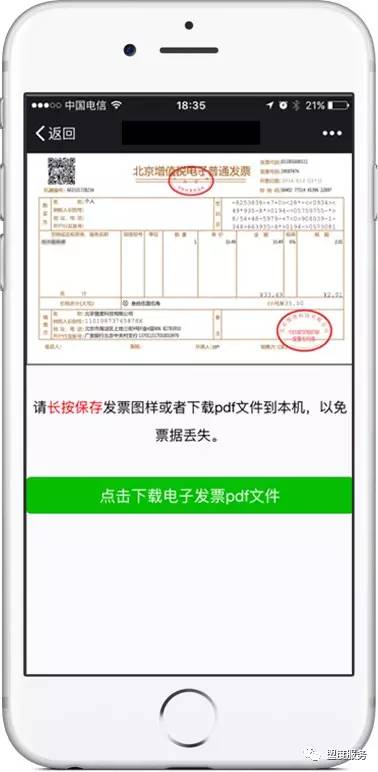
合肥轨道app如何开发票
2024-11-04
-
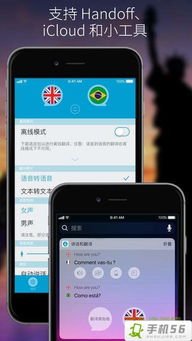
苹果手机app无法下载软件怎么办
2024-11-03
-
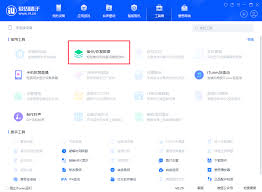
iPhone16必学的设置技巧
2024-11-02
-

讯飞星火AI绘画技巧
2024-11-02
-
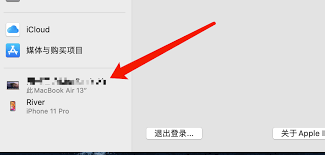
如何更改iPhone或安卓设备的名称
2024-11-02
-

微信被限制所有社交功能如何解封
2024-11-02
-

网易云音乐如何转换成MP3
2024-11-01
-

oppo手机爱奇艺如何投屏电视
2024-11-01
相关游戏
更多CopyRight©2001年-2024年 浙ICP备2024085849号-3
ai7手游帮 All Rights Reserved
意见反馈